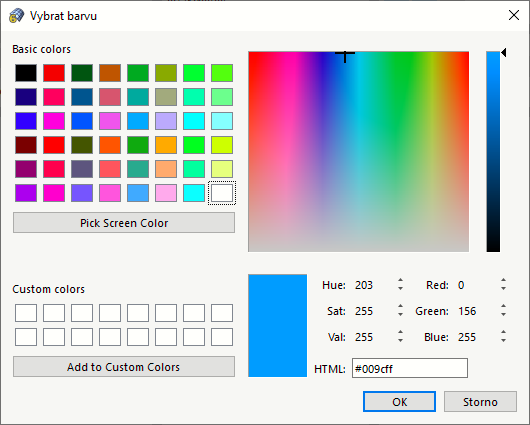Ovládací panel se zobrazí, pokud jsou v pracovním okně k dispozici výsledky. Lze v něm nastavit různé parametry pro jejich zobrazení. Panel můžeme zobrazit a skrýt v nabídce Zobrazit pomocí položky Ovládací panel. Další možností je použít tlačítko
![]() .
.
Ovládací panel se skládá z několika záložek, v nichž lze nastavit barvy, faktory a objekty pro výsledky.
Barvy
Tato záložka je k dispozici pouze pro vícebarevné zobrazení výsledků. V závislosti na typu výsledku lze výsledek zobrazit pomocí jednoho z následujících zaškrtávacích políček v dolní části navigátoru 'Výsledky':
- Deformace: Pruty → Průřez Barevný
- Pruty: S diagramem
- Pruty: Bez diagramu
V záložce panelu 'Barvy' se zobrazí stupnice barev s přiřazenými rozsahy hodnot.
Standardně je nastavena stupnice barev v jedenácti krocích. Pokrývá oblast mezi extrémními hodnotami ve stejných intervalech. Procentuální hodnota vedle barvy udává procentuální podíl z celkového rozdělení, který zaujímá tento rozsah barev.
Upravit barvy
Stupnici barev upravíme dvojím kliknutím na některou barvu nebo kliknutím na tlačítko
![]() v panelu. Otevře se dialog 'Upravit barvy výsledků'.
v panelu. Otevře se dialog 'Upravit barvy výsledků'.
Barvu lze změnit dvojím kliknutím na příslušné políčko. Barvu lze poté vybrat v dialogu 'Vybrat barvu'.
Úprava hodnot
Hodnoty přiřazené barvám lze upravit dvojím kliknutím na některou z barev nebo kliknutím na tlačítko
![]() v panelu. V dialogu Upravit barvy pro výsledky aktivujte možnost 'Individuální sada hodnot' (1). Nyní můžete ručně zadat hodnoty mezi jednotlivými rozsahy barev (2). Dbejte na to, aby byly hodnoty přesně v sestupném pořadí.
v panelu. V dialogu Upravit barvy pro výsledky aktivujte možnost 'Individuální sada hodnot' (1). Nyní můžete ručně zadat hodnoty mezi jednotlivými rozsahy barev (2). Dbejte na to, aby byly hodnoty přesně v sestupném pořadí.
Tlačítko
![]() v sekci 'Aktuální sada hodnot' umožňuje vytvářet stupnice hodnot (3) a přiřazovat jim vlastní rozsahy hodnot. Tato funkce je podobná ukládání stupnice barev (viz obrázek Vytvoření nové sady barev). Sady hodnot jsou propojeny s modelem; nejsou globálně k dispozici.
v sekci 'Aktuální sada hodnot' umožňuje vytvářet stupnice hodnot (3) a přiřazovat jim vlastní rozsahy hodnot. Tato funkce je podobná ukládání stupnice barev (viz obrázek Vytvoření nové sady barev). Sady hodnot jsou propojeny s modelem; nejsou globálně k dispozici.
Úprava barevných oblastí
Počet oblastí barev lze snížit pomocí posuvníku vedle stupnice barev. Oblasti lze zmenšit z obou stran.
Pomocí tlačítka
![]() lze přepínat mezi zobrazenými rozsahy hodnot. Lze tak například zobrazit pouze oblasti s extrémními hodnotami.
lze přepínat mezi zobrazenými rozsahy hodnot. Lze tak například zobrazit pouze oblasti s extrémními hodnotami.
Tlačítko
![]() v sekci 'Aktuální sada barev' umožňuje vytvářet uživatelsky definované stupnice barev a definovat rozsahy barev.
v sekci 'Aktuální sada barev' umožňuje vytvářet uživatelsky definované stupnice barev a definovat rozsahy barev.
Faktory zobrazení
V záložce 'Faktory' lze upravit faktory zvětšení pro grafické zobrazení.
Ve stromové struktuře navigátoru jsou faktory zobrazení uspořádány podle kategorií výsledků. Vstupní pole pro aktuální grafiku výsledků je označeno červeným trojúhelníkem.
Objekty
V záložce 'Objects' se nastavují výsledky zobrazené pro určité uzly nebo pruty.
V seznamu 'Zobrazit výsledky pro' vyberte typ objektu, na jehož výsledky se chcete zaměřit.
Pomocí vstupních polí nyní můžete určit, na kterých objektech budou zobrazeny výsledky.
- Vše: Zobrazí se výsledky všech objektů.
- Aktuální výběr: Zobrazí se výsledky objektů, které vybereme v pracovním okně.
- Výběr čísel: Zobrazí se výsledky objektů, jejichž čísla jsou uvedena ve vstupním poli. Objekty lze vybrat také graficky (viz obrázek Stanovení čísel prutů graficky).
- Výběr objektů: Zobrazí se výsledky pro objekty Výběr objektů (OS). Vyberte výběr objektů ze seznamu nebo vytvořte nový VO pomocí tlačítka
 .
.
- Žádné: Výsledky se nezobrazí pro žádný objekt zadaného typu.
Chcete-li přenést objekty z grafiky do 'Výběru čísel', klikněte na tlačítko v seznamu vedle vstupního pole. Vyberte položku Vybrat v grafice a poté vyberte příslušné objekty v pracovním okně.